'>

Nie martw się, jeśli mysz bezprzewodowa Logitech przestanie działać. Możesz rozwiązać problem jedną z poniższych metod. Te metody pomogły wielu użytkownikom rozwiązać problem z niedziałającą myszą bezprzewodową Logitech (Logitech M325, M185, M510, M705, M570 itp.).
Zebraliśmy razem pięć metod poniżej, aby naprawić problem nieprawidłowego działania myszy bezprzewodowej Logitech. Być może nie będziesz musiał wypróbowywać ich wszystkich. Po prostu zejdź w dół na górę listy, aż znajdziesz ten, który działa dla Ciebie.
Uwaga: Poniższe metody są przeznaczone dla myszy podłączanej do komputera z odbiornikiem USB, ale nie dla myszy podłączanej do komputera przez Bluetooth. Zanim wypróbujesz poniższe metody, upewnij się, że używasz bezprzewodowej myszy USB.Zanim zaczniesz
po pierwsze , upewnij się, że wyłącznik zasilania myszy nie wyłączył się nagle. Jeśli wyłącznik zasilania myszy jest wyłączony, mysz nie łączy się i nie będzie działać prawidłowo. Więc pierwszą rzeczą do zrobienia jest potwierdzenie, że przełącznik jest ustawiony w pozycji ON. W przypadku większości myszy bezprzewodowych wyłącznik zasilania znajduje się z tyłu myszy lub na dole myszy.
Jeśli potwierdzisz, że przełącznik zasilania jest włączony, kontynuuj i wypróbuj metody.
Wypróbuj te poprawki
- Metoda 1: Wyjmij odbiornik unifikujący i baterie na 5 sekund
- Metoda 2: Odinstaluj i ponownie zainstaluj sterownik myszy
- Metoda 3: Zaktualizuj sterownik myszy
- Metoda 4: Zmień port USB
- Metoda 5: Przetestuj odbiornik na innym komputerze
- Metoda 6: Wymień baterie
- Metoda 7: Spróbuj użyć myszy na innej powierzchni
- Metoda 8: Wypróbuj mysz na innym komputerze
Metoda 1: Wyjmij odbiornik unifikujący i baterie na 5 sekund .
Aby naprawić problem przestał działać myszy bezprzewodowej Logitech, najłatwiejszym sposobem jest wyjęcie odbiornika unifikującego i baterii na około 5 sekund. Możesz się zastanawiać, dlaczego to zadziała. Wyjęcie i ponowne włożenie urządzenia umożliwiłoby ponowne uruchomienie urządzenia i ponowne rozpoznanie urządzenia przez komputer.
Z poniższych komentarzy możemy stwierdzić, że ta metoda zadziałała dla wielu użytkowników. Więc możesz spróbować.
Metoda 2: Odinstaluj i ponownie zainstaluj sterownik myszy
Zwykle mysz może działać automatycznie bez ręcznej instalacji sterownika. System Windows zainstaluje sterownik myszy po podłączeniu jej do komputera. Ale sterownik myszy może działać nieprawidłowo bez Twojej wiedzy. Aby naprawić problem z niedziałającą myszą bezprzewodową firmy Logitech, możesz spróbować odinstalować i ponownie zainstalować sterownik myszy.
Uwaga: aby wykonać te kroki, czasami musisz mieć działającą mysz. Jeśli jednak Twoja mysz w ogóle nie działa, użyj klawiatury.
1) Na klawiaturze naciśnij Wygraj + R. (klawisz logo Windows i klawisz R) w tym samym czasie, aby wywołać pole uruchamiania.
2) Typ devmgmt.msc i naciśnij Wchodzić na klawiaturze, aby otworzyć Menedżera urządzeń.
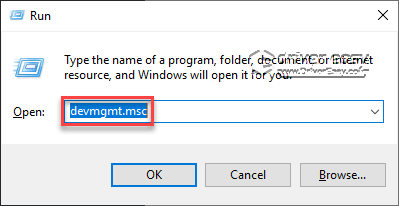
3) Na klawiaturze naciśnij Patka , aby przejść do listy urządzeń i użyj klawisza strzałki, aby zlokalizować kategorię Myszy i inne urządzenia wskazujące . naciśnij Alt + strzałka w prawo Klawisze razem, aby rozwinąć kategorię (jeśli chcesz zamknąć kategorię, naciśnij Alt + klawisze strzałki w lewo). W tej kategorii zobaczysz mysz Logitech.
4) Użyj klawisza strzałki, aby zlokalizować mysz firmy Logitech, a następnie naciśnij Klawisze Shift + F10 aby otworzyć menu kontekstowe. Wybierz Odinstaluj odinstalować sterownik.
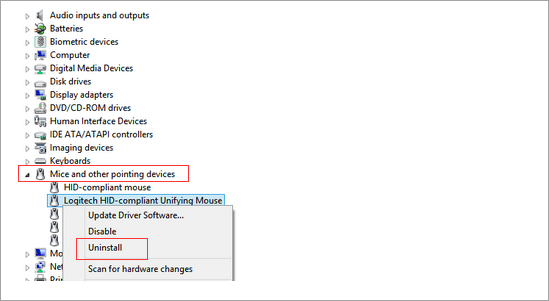
5) Uruchom ponownie komputer i sprawdź, czy problem został rozwiązany.
Jeśli mysz nadal nie działa, przejdź do metody 3.
Metoda 3: Zaktualizuj sterownik myszy
Urzędnicy firmy Logitech często aktualizują sterowniki myszy w swoich witrynach internetowych. Jeśli sterownik myszy jest nieaktualny, może wystąpić problem. Aby naprawić problem z niedziałającą myszą bezprzewodową firmy Logitech, możesz spróbować zaktualizować sterownik myszy.
Jeśli twoja mysz czasami działa, możesz użyć Łatwy kierowca aby zaktualizować sterowniki w komputerze.
Driver Easy automatycznie rozpozna Twój system i znajdzie dla niego odpowiednie sterowniki. Nie musisz dokładnie wiedzieć, jaki system działa na Twoim komputerze, nie musisz ryzykować pobrania i zainstalowania niewłaściwego sterownika i nie musisz się martwić, że podczas instalacji popełnisz błąd.
Możesz aktualizować sterowniki automatycznie za pomocą DARMOWE lub Pro wersji Driver Easy. Ale w wersji Pro wystarczy 2 kliknięcia (a otrzymasz pełne wsparcie i 30-dniową gwarancję zwrotu pieniędzy):
1) Pobieranie i zainstaluj Driver Easy.
2) Uruchom sterownik Easy i kliknij Skanuj teraz . Driver Easy przeskanuje komputer i wykryje sterowniki powodujące problemy.
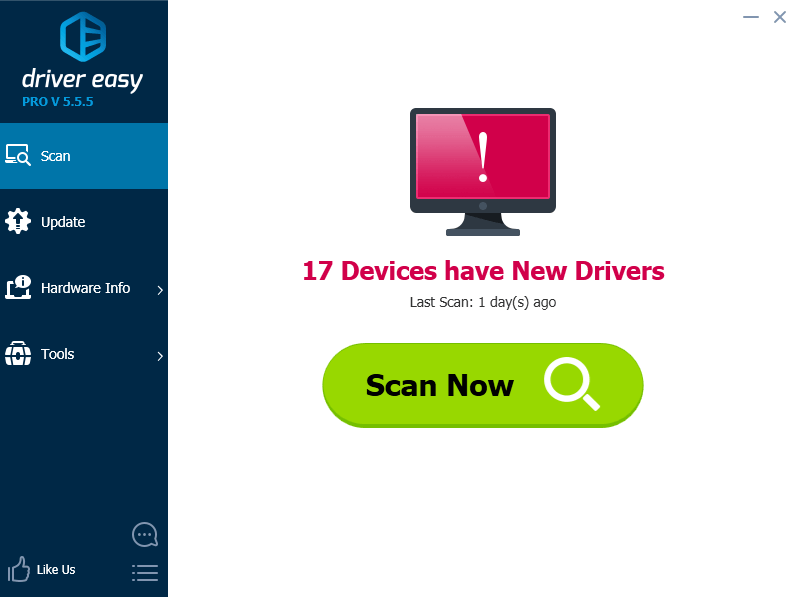
3) Kliknij Aktualizacja obok oznaczonego sterownika myszy, aby automatycznie pobrać prawidłową wersję tego sterownika, a następnie możesz zainstalować go ręcznie (możesz to zrobić za pomocą wersji DARMOWEJ).
Lub kliknij Aktualizuj wszystko aby automatycznie pobrać i zainstalować właściwą wersję wszystko sterowniki, których brakuje lub są nieaktualne w systemie (wymaga to wersji Pro - po kliknięciu Aktualizuj wszystko zostanie wyświetlony monit o aktualizację).
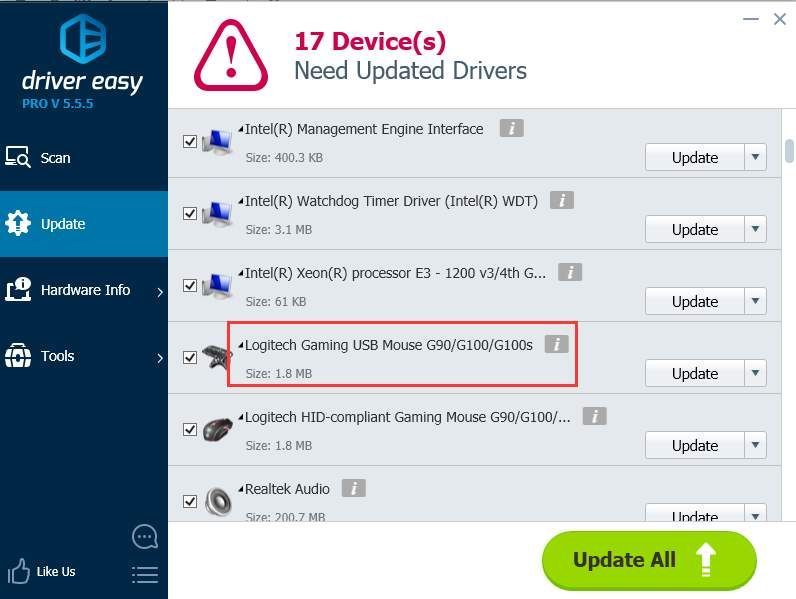
4) Po zaktualizowaniu sterownika sprawdź, czy problem został rozwiązany.
Jeśli problem nadal występuje, przejdź do metody 4.
Metoda 4: Zmień port USB
Jeśli koncentrator USB nie może zapewnić wystarczającej mocy myszy, może wystąpić problem. Aby naprawić problem z niedziałającą myszą bezprzewodową Logitech, możesz spróbować podłączyć odbiornik unifying do komputera przez inny port USB.
Odłącz odbiornik od portu USB i podłącz go do innego portu USB. Następnie sprawdź, czy problem został rozwiązany. Rób to, dopóki nie wypróbujesz wszystkich portów USB w komputerze.
Jeśli używasz komputera stacjonarnego, możesz również wypróbować porty USB z tyłu obudowy.
Jeśli problemu nie można rozwiązać, przejdź do metody 5.
Metoda 5: Przetestuj odbiornik na innym komputerze
Wadliwy odbiornik może spowodować, że mysz bezprzewodowa Logitech nie będzie działać. Aby dowiedzieć się, czy przyczyną jest odbiornik, możesz przetestować go na innym komputerze.
Oto jak przetestować odbiornik na innym komputerze:
1) Otwórz Menedżera urządzeń na innym komputerze (zobacz kroki w Metodzie 2).
2) Rozwiń kategorię Myszy i inne urządzenia wskazujące .
3) Podłącz odbiornik do jednego z portów USB w komputerze.
4) Jeśli komputer rozpoznaje odbiornik, zobaczysz nowy Mysz zgodna z HID Pokaż w kategorii Myszy i inne urządzenia wskazujące . W tym przypadku oznacza to, że odbiornik nie ma problemów. Przejdź do metody 6.
Jeśli nie widzisz żadnych zmian w kategorii Myszy i inne urządzenia wskazujące, oznacza to, że komputer nie może rozpoznać odbiornika. Prawdopodobnie jest zepsuty. Może zajść potrzeba wymiany go na nowy odbiornik.
Metoda 6: Wymień baterie
Mysz bezprzewodowa jest zasilana bateriami alkalicznymi AA. Jeśli baterie mają problemy, bezprzewodowa mysz Logitech nie będzie miała wystarczającej mocy do działania.
Możesz wyjąć i włożyć baterie ponownie, aby sprawdzić, czy problem nadal występuje. Jeśli problem nie ustąpi, możesz wymienić baterie na nowe.
Jeśli nowe baterie nie rozwiążą problemu, przejdź do metody 7.
Metoda 7: Spróbuj użyć myszy na innej powierzchni
Przedmioty elektryczne i metalowe mogą zakłócać sygnał myszy. Mysz i odbiornik należy trzymać z dala od urządzeń elektrycznych, takich jak telefony bezprzewodowe lub komórkowe lub inne bezprzewodowe urządzenia myszy lub odbiorniki. Nie kładź myszy ani odbiornika na metalowych powierzchniach lub przedmiotach, zwłaszcza na długich metalowych szynach lub kablach.
Jeśli ta metoda nie działa, przejdź do metody 8.
Metoda 8: Wypróbuj mysz na innym komputerze
Wypróbuj mysz na innym komputerze. Pomoże to ustalić, czy mysz nie żyje.
Jeśli mysz działa na innym komputerze, urządzenie działa poprawnie. Jeśli urządzenie nie działa na innym komputerze, możesz rozważyć wymianę myszy na nową.
Mamy nadzieję, że powyższe metody pomogą rozwiązać problem z niedziałającą myszą bezprzewodową firmy Logitech. Jeśli masz jakieś pytania, pomysły lub sugestie, możesz zostawić komentarz poniżej.
![[ROZWIĄZANE] Modern Warfare 2 nie uruchamia się](https://letmeknow.ch/img/knowledge-base/B5/solved-modern-warfare-2-not-launching-1.jpg)


![80244019: Błąd aktualizacji systemu Windows [rozwiązany]](https://letmeknow.ch/img/other/10/80244019-fehler-beim-windows-update.jpg)


